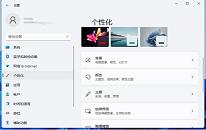win10系统怎么设置网络优先级
来源:www.laobaicai.net 发布时间:2023-06-14 08:15
相信很多用户都知道,网络连接有无线和有线的,两者各有各的优势,有线网络相对稳定一些,而无线网络相对要比较灵活,最近有位win10系统用户在使用电脑的时候,想要设置网络优先级,但是却不知道怎么操作,为此非常苦恼,那么win10系统怎么设置网络优先级呢?下面老白菜u盘装系统为大家分享win10系统设置网络优先级的操作教程。

设置网络优先级方法介绍:
1、在任务栏网络图标上点击右键,进入“网络和共享中心”;
2、点击左边“更改适配器设置”;如图所示:
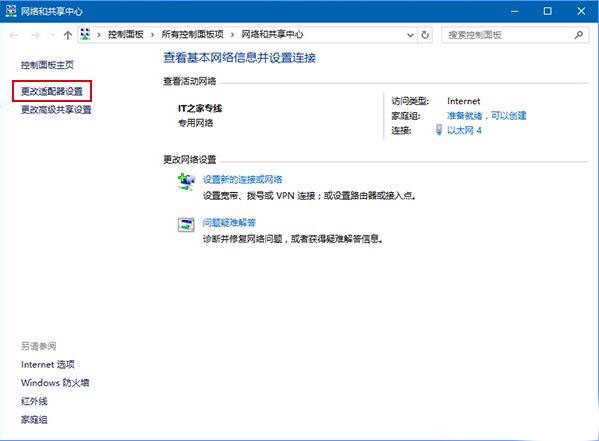
3、按键盘alt键调出菜单栏,然后点击“高级→ 高级设置”;如图所示:
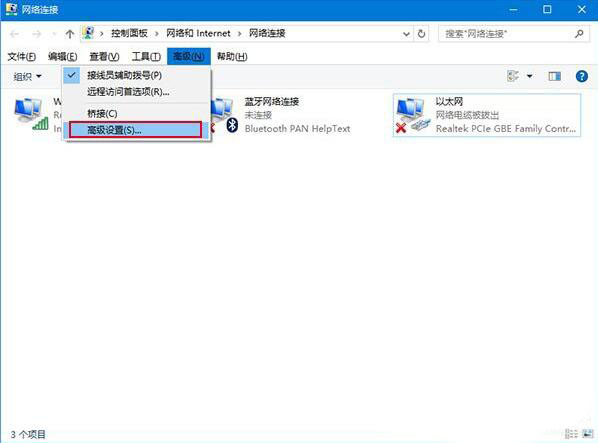
4、此时在“适配器和绑定”标签页下可以对可用连接进行位置调整。如图所示:
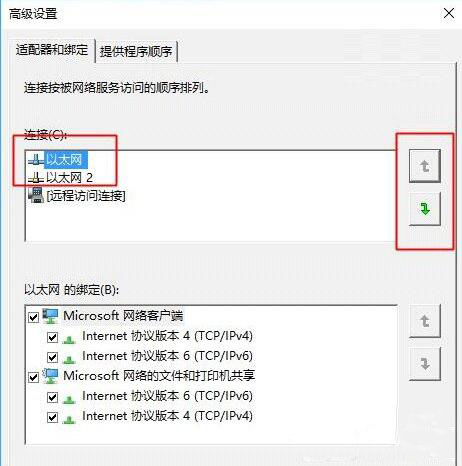
关于win10系统设置网络优先级的操作教程就为小伙伴们详细介绍到这边了,如果用户们使用电脑的时候想要设置网络优先级,可以参考以上方法步骤进行操作哦,希望本篇教程能够帮到大家,更多精彩教程请关注老白菜官方网站。
上一篇:win11系统如何隐藏回收站
下一篇:没有了
推荐阅读
"win11系统如何隐藏回收站"
- win10系统如何禁用光驱 2023-06-12
- win10系统怎么备份还原开始菜单 2023-06-11
- win10系统如何设置cpu风扇自动调速 2023-06-10
- win10系统没有睡眠功能如何解决 2023-06-09
win10系统桌面只有一个回收站如何解决
- win10系统安装软件出现乱码怎么办 2023-06-07
- win10系统注册表被管理员禁用怎么办 2023-06-07
- win11系统无法安装软件如何解决 2023-06-05
- win10系统如何隐藏无线网络 2023-06-05
老白菜下载
更多-
 老白菜怎样一键制作u盘启动盘
老白菜怎样一键制作u盘启动盘软件大小:358 MB
-
 老白菜超级u盘启动制作工具UEFI版7.3下载
老白菜超级u盘启动制作工具UEFI版7.3下载软件大小:490 MB
-
 老白菜一键u盘装ghost XP系统详细图文教程
老白菜一键u盘装ghost XP系统详细图文教程软件大小:358 MB
-
 老白菜装机工具在线安装工具下载
老白菜装机工具在线安装工具下载软件大小:3.03 MB